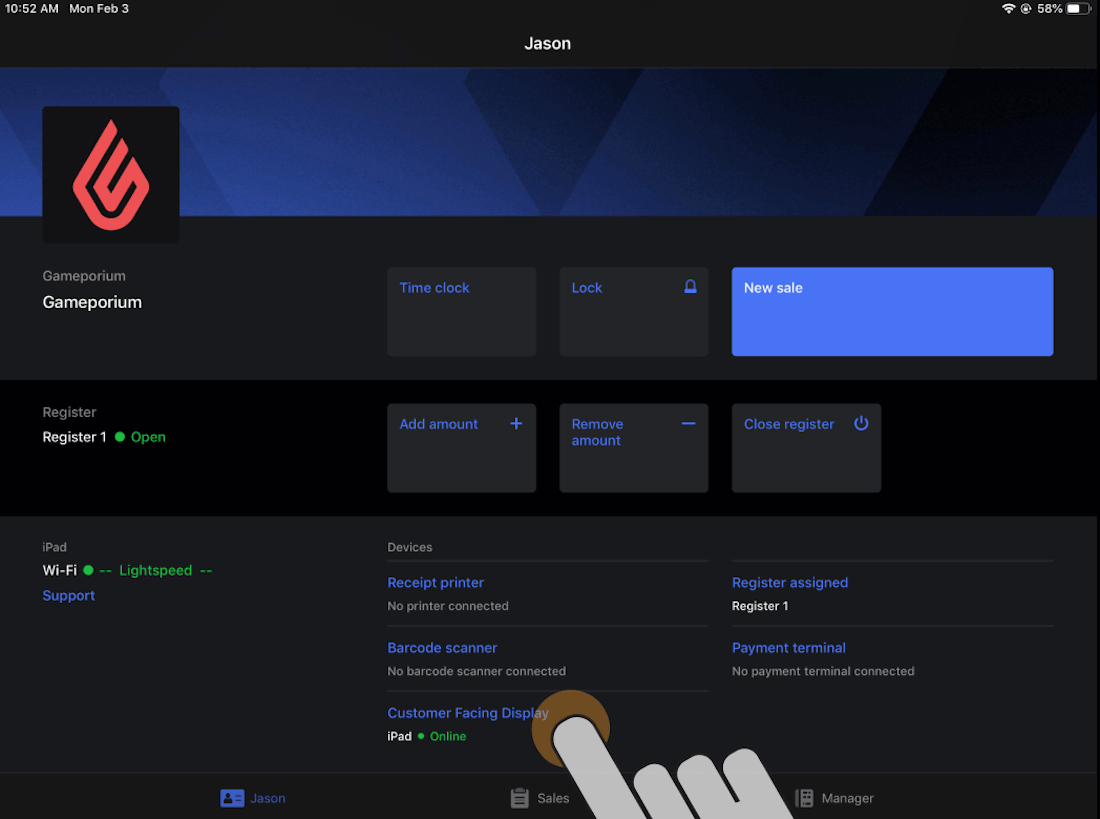Het delen van de kassa-ervaring met Customer Facing Display is mogelijk dankzij de Lightspeed CFD iOS-app. Zodra Lightspeed CFD is geïnstalleerd op je tweede iPad, open je simpelweg Retail POS op de eerste iPad en maak je vervolgens verbinding. Wanneer de verbinding tot stand is gebracht, worden de volgende verkoopgegevens in liggende of staande weergave getoond op de tweede iPad:
- Klant
- Hoeveelheid
- Item
- Prijs (inclusief korting indien van toepassing)
- Kortingsnaam
- Subtotaal (hoeveelheid x prijs)
- Kortingen (totale toegepaste korting)
- Btw (btw-tarief en totale toegepaste btw)
- Totaal (subtotaal + btw)
Voor een optimale verbinding moeten de twee iPads met hetzelfde netwerk zijn verbonden en moet Bluetooth zijn ingeschakeld onder Instellingen. Om de prestaties en beveiliging van het tweede scherm te bevorderen, raden we het volgende aan:
- Zorg dat het altijd is verbonden met een voedingsbron
- Gebruik begeleide toegang van Apple om bepaalde functies uit te schakelen (bijv. aanraking, sluimerknop etc.)
Volg deze stappen om je tweede iPad te verbinden:
- Open Lightspeed CFD op de tweede iPad.
- Je ziet de apparaatnaam van de tweede iPad linksonder in het welkomstscherm.
- Open tegelijkertijd het scherm Profiel in Retail POS op je eerste iPad.
- Tik onder Apparaten op Customer Facing Display.
- Selecteer uit de lijst met niet-gekoppelde apparaten de apparaatnaam van je tweede iPad.
Vervolgens zou je een melding moeten zien dat de koppeling is voltooid. Er zou ook op het scherm Profiel moeten worden weergegeven dat Customer Facing Display is verbonden, met de apparaatnaam van de tweede iPad hierbij vermeld. Als dit het geval is, ben je klaar om te verkopen in Retail POS en hierbij het tweede scherm in real time te delen met je klanten.